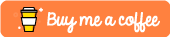$ qrcp
通过扫描二维码,无需离开终端即可通过Wi-Fi从您的计算机向移动设备传输文件。
加入Telegram频道qrcp_dev或@qrcp_devTwitter账号获取开发相关新闻。
它是如何工作的?
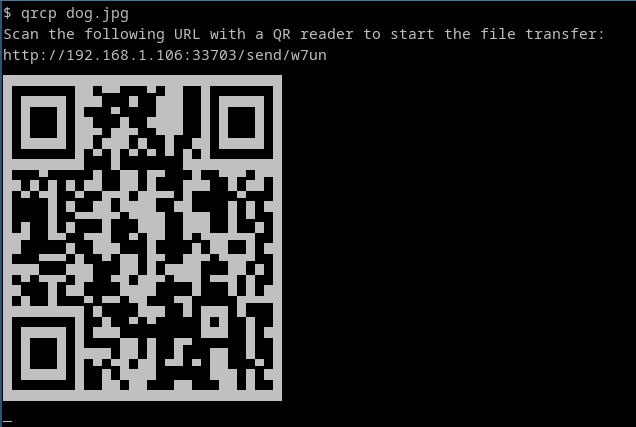
qrcp将Web服务器绑定到您的Wi-Fi网络接口地址上的随机端口,并为其创建一个处理程序。默认处理程序提供内容并在传输完成时退出程序。当用于接收文件时,qrcp提供上传页面并处理传输。
该工具打印一个二维码,编码以下文本:
http://{address}:{port}/{random_path}
大多数二维码应用程序可以检测解码文本中的URL并采取相应行动(即用默认浏览器打开解码的URL),因此当扫描二维码时,移动浏览器将开始下载内容。
向移动设备发送文件:
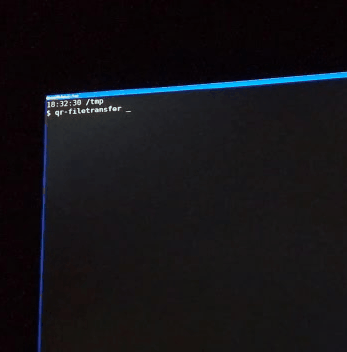
从移动设备接收文件:
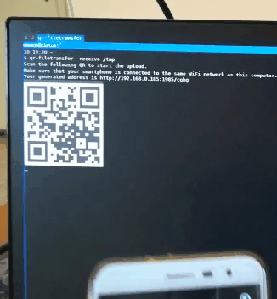
教程
安装
使用Go安装最新开发版本
注意:需要go 1.18
go install github.com/claudiodangelis/qrcp@latest
Linux
从Releases页面下载最新的Linux .tar.gz 归档文件,解压它,将二进制文件移动到适当的目录,然后设置执行权限。
# 解压归档文件 tar xf qrcp_0.5.0_linux_x86_64.tar.gz # 复制二进制文件 sudo mv qrcp /usr/local/bin # 设置执行权限 sudo chmod +x /usr/local/bin/qrcp
树莓派
Releases页面提供以下ARM版本:
armv7arm64
使用包管理器
ArchLinux
AUR上提供以下软件包:
Deb包(Ubuntu, Debian等)
��从Releases页面下载最新的.deb包,然后运行dpkg:
sudo dpkg -i qrcp_0.5.0_linux_x86_64.deb # 确认它正常工作: qrcp version
RPM包(CentOS, Fedora等)
从Releases页面下载最新的.rpm包,然后运行rpm:
sudo rpm -i qrcp_0.5.0_linux_x86_64.rpm # 确认它正常工作: qrcp --help
Windows
从Releases页面下载最新的Windows .tar.gz 归档文件并解压EXE文件。
Scoop
如果您在Windows上使用Scoop进行包管理,可以使用以下一行命令安装qrcp:
scoop install qrcp
Chocolatey
如果您在Windows上使用Chocolatey进行包管理,可以使用以下一行命令安装qrcp:
choco install qrcp
MacOS
从Releases页面下载最新的macOS .tar.gz 归档文件,解压它,将二进制文件移动到适当的目录,然后设置执行权限。
# 解压归档文件 tar xf qrcp_0.5.0_macOS_x86_64.tar.gz # 复制二进制文件 sudo mv qrcp /usr/local/bin # 设置执行权限 sudo chmod +x /usr/local/bin/qrcp # 确认它正常工作: qrcp --help
Homebrew
如果您在macOS上使用Homebrew进行包管理,可以使用以下一行命令安装qrcp:
brew install qrcp
使用方法
发送文件
发送一个文件
qrcp MyDocument.pdf
一次发送多个文件
当一次发送多个文件时,qrcp会创建一个包含您要传输的文件或文件夹的zip归档文件,并在传输完成后删除zip归档文件。
# 多个文件 qrcp MyDocument.pdf IMG0001.jpg
# 整个文件夹 qrcp Documents/
在传输前压缩文件
您可以选择在传输前压缩文件。
qrcp --zip LongVideo.avi
接收文件
接收文件时,qrcp提供一个"上传页面",您可以通过该页面从移动设备选择文件。
接收文件到当前目录
qrcp receive
接收文件到指定目录
# 注意:文件夹必须存在 qrcp receive --output=/tmp/dir
配置
qrcp无需任何预先配置即可工作,但是您可以选择配置以使用特定值。
要配置qrcp,您可以在$XDG_CONFIG_HOME/qrcp中创建一个配置文件。
注意:在Linux上,
$XDG_CONFIG_HOME是用户主目录下的.config。 因此,例如,在Linux上配置文件将是$HOME/.config/qrcp/config.yml。 在MacOS上,它默认为$HOME/Library/Application Support/qrcp/config.yml
注意:从0.10.0版本开始,qrcp使用YAML配置文件而不是旧的JSON格式。您可以通过运行
qrcp config migrate自动将旧的JSON格式迁移到新的YAML格式。
| 键 | 类型 | 注释 |
|---|---|---|
interface | 字符串 | 此值在首次启动qrcp时自动发现,您可以设置它来覆盖默认值。您可以使用any接口将Web服务器绑定到0.0.0.0。 |
bind | 字符串 | qrcp使用此值来绑定Web服务器。注意:如果设置了此值,则忽略interface参数。 |
port | 整数 | 当未设置此值时,qrcp将在每次启动时选择一个随机端口。 |
path | 字符串 | 当未设置此值时,qrcp将在URL末尾添加一个随机字符串。 |
output | 字符串 | 接收文件的默认目录。如果为空,则使用当前工作目录。 |
fqdn | 字符串 | 当设置此值时,qrcp将使用它来替换生成的URL中的IP地址。 |
keepAlive | 布尔值 | 控��制qrcp是否应在传输文件后退出。默认为false。 |
secure | 布尔值 | 控制qrcp是否应使用HTTPS而不是HTTP。默认为false |
tls-cert | 字符串 | TLS证书的路径。仅在secure: true时使用。 |
tls-key | 字符串 | TLS密钥的路径。仅在secure: true时使用。 |
reversed | 布尔值 | 反转二维码(白底黑字)?" true`。 |
所有配置参数都可以通过以QRCP_为前缀的环境变量控制,例如:
$QRCP_INTERFACE$QRCP_PORT$QRCP_KEEPALIVE- 等
配置向导
config命令启动一个向导,让您配置接口、端口、完全限定域名和保持活动等参数。
qrcp config
注意:如果某些网络接��口未显示,请使用--list-all-interfaces标志来抑制接口过滤器。
qrcp --list-all-interfaces config
配置文件
默认配置文件存储在$XDG_CONFIG_HOME/qrcp/config.yml中,但是,您可以通过传递--config标志来指定配置文件的位置:
qrcp --config /tmp/qrcp.yml MyDocument.pdf
端口
默认情况下,qrcp监听随机端口。设置QRCP_PORT环境变量或传递--port(或-p)标志来选择特定端口:
export QRCP_PORT=8080 qrcp MyDocument
或:
qrcp --port 8080 MyDocument.pdf
网络接口
qrcp 会尝试自动找到适合传输的网络接口。如果找到多个合适的接口,它会要求你选择一个。
如果你想使用特定的接口,可以传递 --interface(或 -i)标志:
# 网络服务器将对tun0接口网络上的 # 所有计算机可见 qrcp -i tun0 MyDocument.dpf
你也可以使用一个特殊的接口名称 any,它会将网络服务器绑定到 0.0.0.0,使网络服务器对任何网络上的所有人可见,甚至是外部网络。
当你想从亚马逊 EC2、Digital Ocean Droplet、谷歌云平台计算实例或任何其他 VPS 传输文件时,这很有用。
qrcp -i any MyDocument.pdf
绑定
除了选择接口外,你还可以直接指定你想让 qrcp 绑定网络服务器的地址。
qrcp --bind 10.20.30.40 MyDocument.pdf
URL
qrcp 使用两种 URL 模式:
- 发送:
http://{ip地址}:{端口}/send/{随机路径} - 接收:
http://{ip地址}:{端口}/receive/{随机路径}
有一些选项可以覆盖这些模式。
传递 --path 标志来为 URL 使用特定路径,例如:
# 结果 URL 将是 # http://{ip地址}:{端口}/send/x qrcp --path=x MyDocument.pdf
传递 --fqdn(或 -d)来使用完全限定域名而不是 IP。当你从远程位置使用它时,这与 -i any 组合很有用:
# 结果 URL 将是 # http://example.com:8080/send/xYz9 qrcp --fqdn example.com -i any -p 8080 MyRemoteDocument.pdf
HTTPS
qrcp 支持使用 HTTPS 进行安全文件传输。要启用安全传输,你需要一个 TLS 证书和相关的密钥。
你可以从 qrcp config 向导中选择 TLS 证书和密钥的路径,或者如果你愿意,你可以传递 --tls-cert 和 --tls-key:
qrcp --tls-cert /path/to/cert.pem --tls-key /path/to/cert.key MyDocument
还有一个 --secure 标志可用,你可以用它来覆盖默认值。
默认输出目录
在浏览器中打开
如果你需要在终端外打印二维码,你可以传递 --browser 标志。使用这个标志,qrcp 仍然会在终端打印二维码,但它还会打开一个新的默认浏览器窗口来显示二维码。
qrcp --browser MyDocument.pdf
保持服务器运行
在传输文件后保持服务器运行可能很有用,例如,当你想将同一个文件传输到多个设备时。你可以使用 --keep-alive 标志来实现这一点:
# 服务器在第一次传输后 # 不会自动关闭 qrcp --keep-alive MyDocument.pdf
Shell 补全脚本
qrcp 带有一个内置的 completion 命令,可以生成 shell 补全脚本。
Bash:
$ source <(qrcp completion bash)
要为每个会话加载补全,执行一次:
Linux:
$ qrcp completion bash > /etc/bash_completion.d/qrcp
注意:如果你不想系统范围安装补全脚本,请参考 Bash Completion FAQ。
MacOS:
$ qrcp completion bash > /usr/local/etc/bash_completion.d/qrcp
Zsh:
如果你的环境中还没有启用 shell 补全,你需要启用它。你可以执行一次以下命令:
$ echo "autoload -U compinit; compinit" >> ~/.zshrc
要为每个会话加载补全,执行一次:
$ qrcp completion zsh > "${fpath[1]}/_qrcp"
你需要启动一个新的 shell 才能使这个设置生效。
Fish:
$ qrcp completion fish | source
要为每个会话加载补全,执行一次:
$ qrcp completion fish > ~/.config/fish/completions/qrcp.fish
作者
qrcp,最初叫做 qr-filetransfer,源于 Claudio d'Angelis(Telegram 上的 @claudiodangelis)的一个想法,他是当前的维护者,并且由社区开发。
致谢
logo 由 @arasatasaygin 提供,作为 openlogos 计划的一部分,这是一个开源项目的免费 logo 集合。
查看申请一个的规则:openlogos 规则。
发布由 goreleaser 处理。
克隆和类似项目
- qr-fileshare - 一个用 NodeJS 和 React 界面实现的类似想法。
- instant-file-transfer (未注明) - 类似的 Node.js 项目
- qr-filetransfer - 这个项目的 Python 克隆版
- qr-filetransfer - 这个项目的另一个 Node.js 克隆版
- qr-transfer-node - 这个项目的另一个 Node.js 克隆版
- QRDELIVER - 类似的 Node.js 项目
- qrfile - 通过扫描二维码传输文件
- quick-transfer - 这个项目的 Node.js 克隆版
- share-file-qr - 这个项目的 Python 重新实现
- share-files (未注明) - 又一个这个项目的 Node.js 克隆版
- ezshare - 另一个 Node.js 双向文件共享工具,支持文件夹和多个文件
- local_file_share - "与其他人共享本地文件,或智能手机下载电脑中的文件"
- qrcp - 一个
qrcp的桌面应用克隆版,用 C# 和 .NET Core 编写,适用于 Windows。 - swift_file - 受
qrcp启发的 Rust 项目。
许可
MIT。参见 LICENSE。
编辑推荐精选


Vora
免费创建高清无水印Sora视频
Vora是一个免费创建高清无水印Sora视频的AI工具


Refly.AI
最适合小白的AI自动化工作流平台
无需编码,轻松生成可复用、可变现的AI自动化工作流


酷表ChatExcel
大模型驱动的Excel数据处理工具
基于大模型交互�的表格处理系统,允许用户通过对话方式完成数据整理和可视化分析。系统采用机器学习算法解析用户指令,自动执行排序、公式计算和数据透视等操作,支持多种文件格式导入导出。数据处理响应速度保持在0.8秒以内,支持超过100万行数据的即时分析。


TRAE编程
AI辅助编程,代码自动修复
Trae是一种自适应的集成开发环境(IDE),通过自动化和多元协作改变开发流程。利用Trae,团队能够更快速、精确地编写和部署代码,从而提高编程效率和项目交付速度。Trae具备上下文感知和代码自动完成功能,是提升开发效率的理想工具。


AIWritePaper论文写作
AI论文写作指导平台
AIWritePaper论文写作是一站式AI论文写作辅助工具,简化了选题、文献检索至论文撰写的整个过程。通过简单设定,平台可快速生成高质量论文大纲和全文,配合图表、参考文献等一应俱全,同时提供开题报告和答辩PPT等增值服务,保障数据安全,有效提升写作效率和论文质量。


博思AIPPT
AI一键生成PPT,就用博思AIPPT!
博思AIPPT,新一代的AI生成PPT平台,支持智能生成PPT、AI美化PPT、文本&链接生成PPT、导入Word/PDF/Markdown文档生成PPT等,内置海量精美PPT模板,涵盖商务、教育、科技等不同风格,同时针对每个页面提供多种版式,一键自适应切换,完美适配各种办公场景。


潮际好麦
AI赋能电商视觉革命,一站式智能商拍平台
潮际好麦深耕服装行业,是国内AI试衣效果最好的软件。使用先进AIGC能力为电商卖家批量提供优质的、低成本的商拍图。合作品牌有Shein、Lazada、安踏、百丽等65个国内外头部品牌,以及国内10万+淘宝、天猫、京东等主流平台的品牌商家,为卖家节省将近85%的出图成本,提升约3倍出图效率,让品牌能够快速上架。


iTerms
企业专属的AI法律顾问
iTerms是法大大集团旗下法律子品牌,基于最先进的大语言模型(LLM)、专业的法律知识库和强大的智能体架构,帮助企业扫清合规障碍,筑牢风控防线,成为您企业专属的AI法律顾问。


SimilarWeb流量提升
稳定高效的流量提升解决方案,助力品牌曝光
稳定高效的流量提升解决方案,助力品牌曝光


Sora2视频免费生成
最新版Sora2模型免费使用,一键生成无水印视频
最新版Sora2模型免费使用,一键生成无水印视频
推荐工具精选
AI云服务特惠
懂AI专属折扣关注微信公众号
最新AI工具、AI资讯
独家AI资源、AI项目落地

微信扫一扫关注公众号